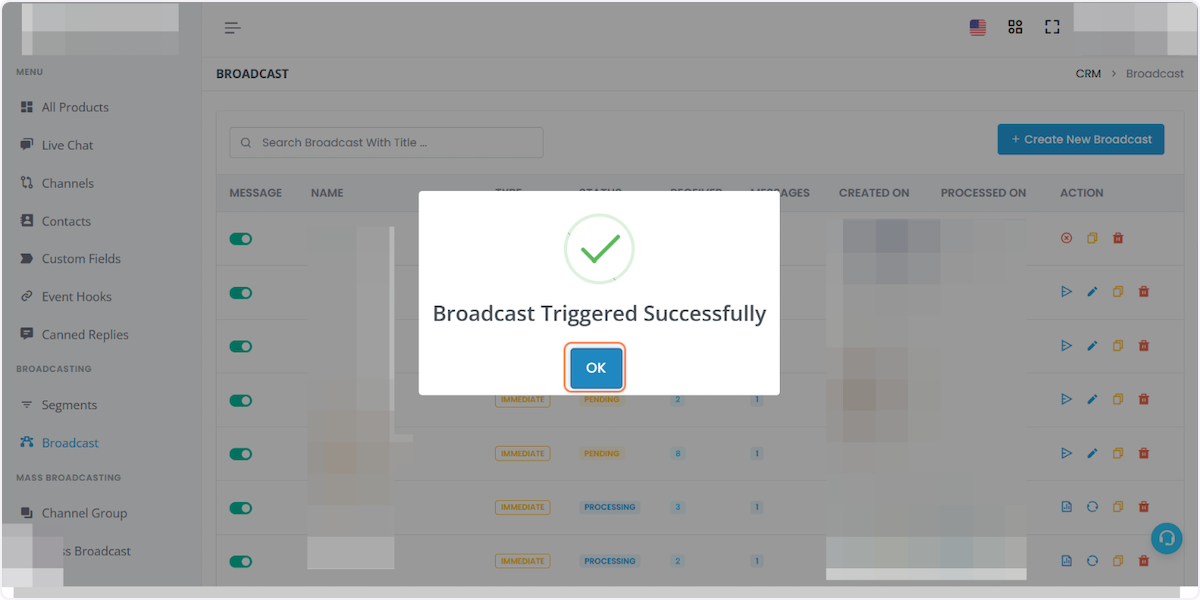¿Cómo Enviar Mensajes Masivos/Transmisiones en CRM?
1. Haz clic en Ir a CRM
Haz clic en Ir a CRM.
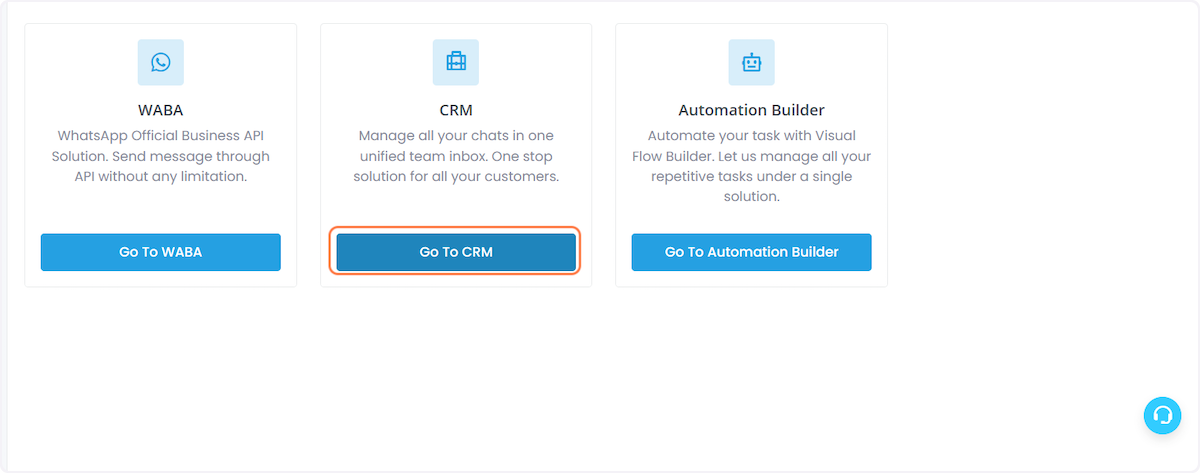
2. Haz clic en Transmisión
Haz clic en Transmisión.
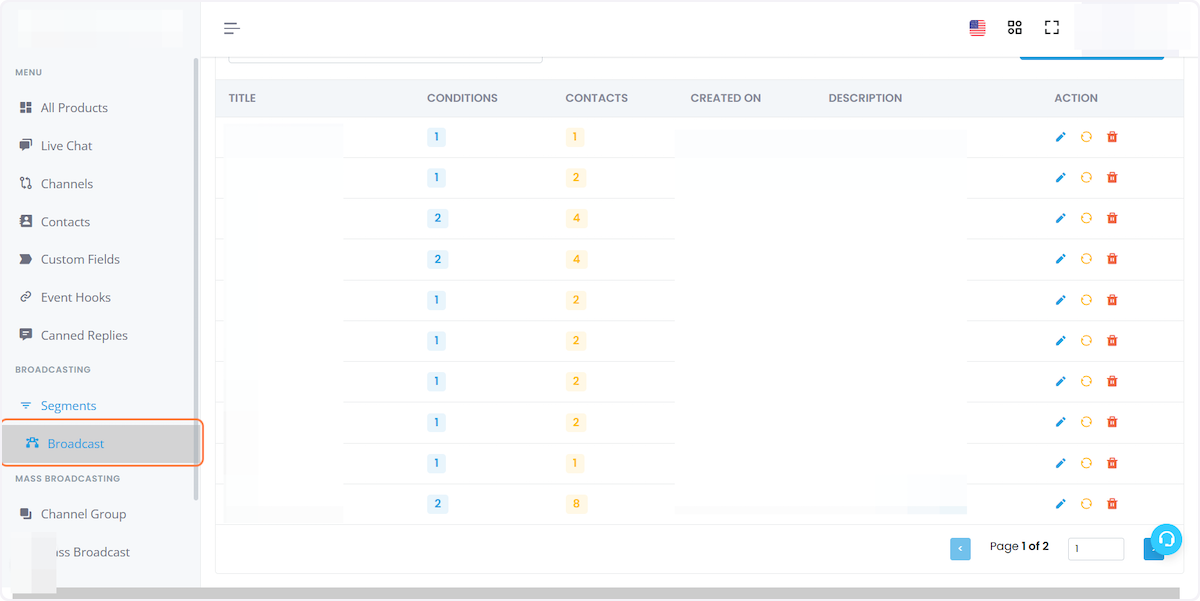
3. Haz clic en Crear Nueva Transmisión
Haz clic en Crear Nueva Transmisión.
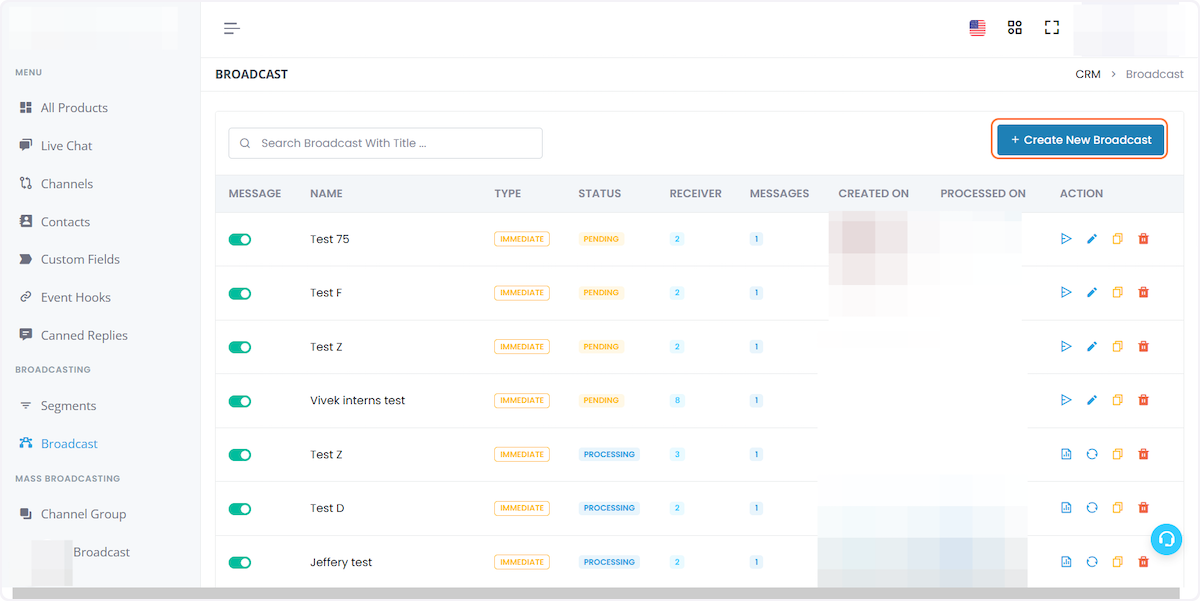
4. Escribe un “Título de Transmisión”
Escribe un “Título de Transmisión”.
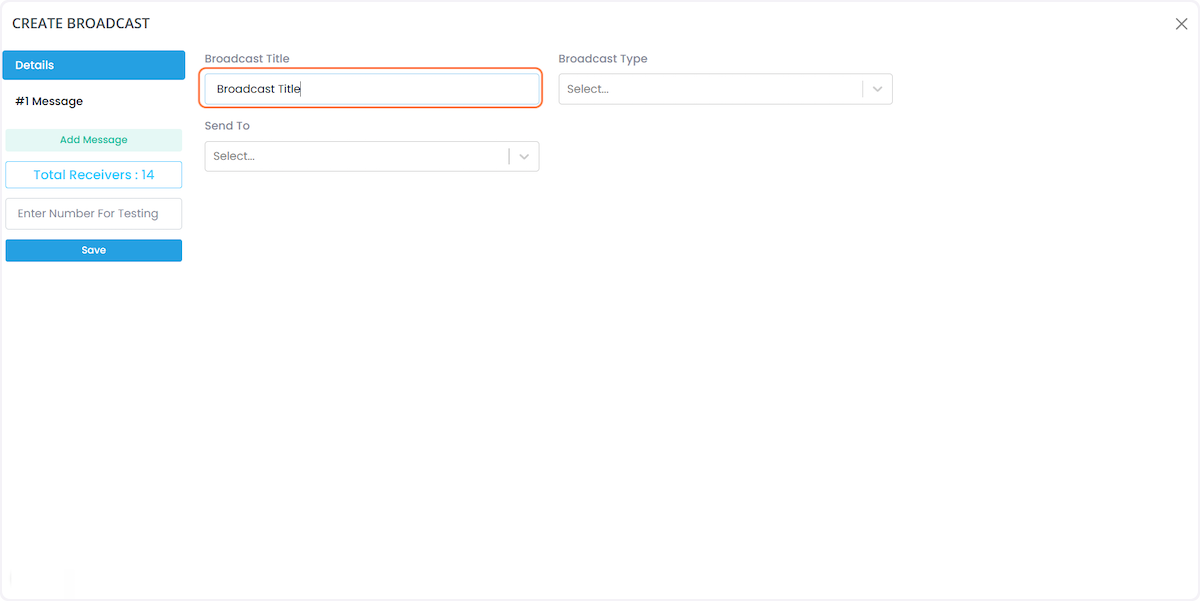
5. Selecciona un Tipo de Transmisión
Puedes seleccionar Inmediata o Programada.
Selecciona un Tipo de Transmisión.
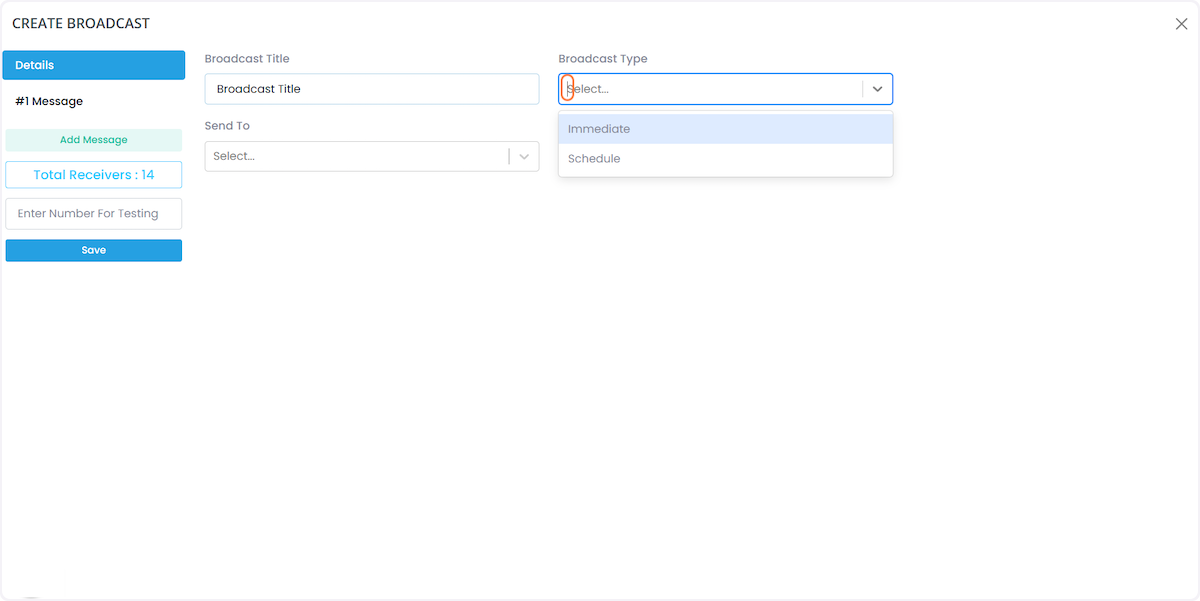
6. Si eliges Programada, se programará para el futuro
Si eliges Programada, se programará para el futuro.
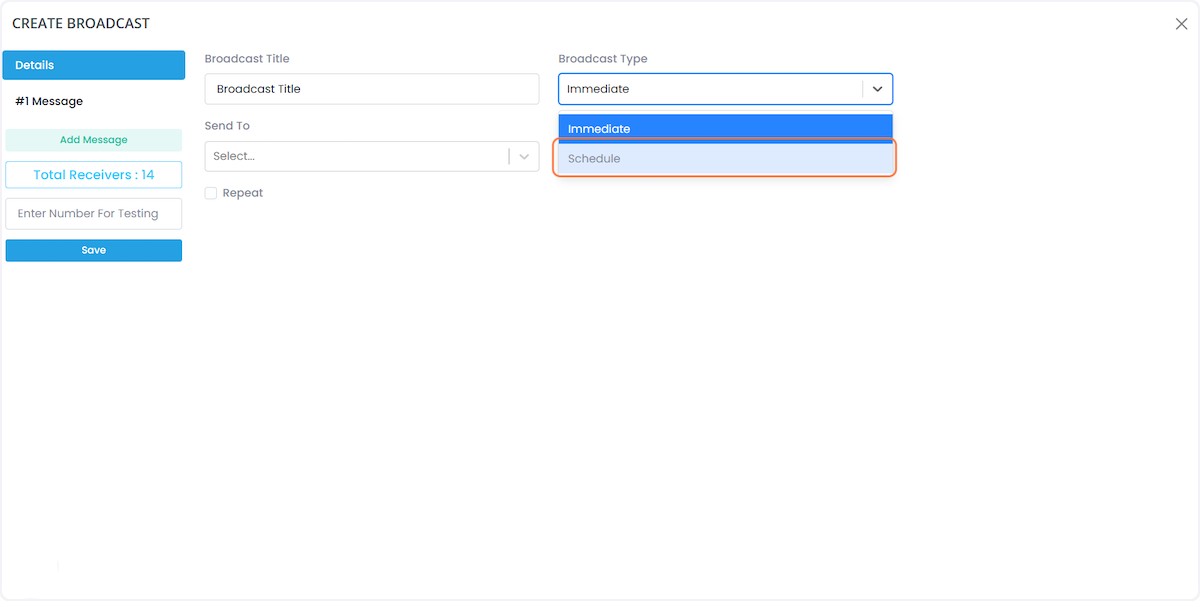
7. Selecciona la Fecha y Hora de la Programación
(La transmisión se enviará según la zona horaria local configurada en tu computadora).
Selecciona la Fecha y Hora de la Programación.
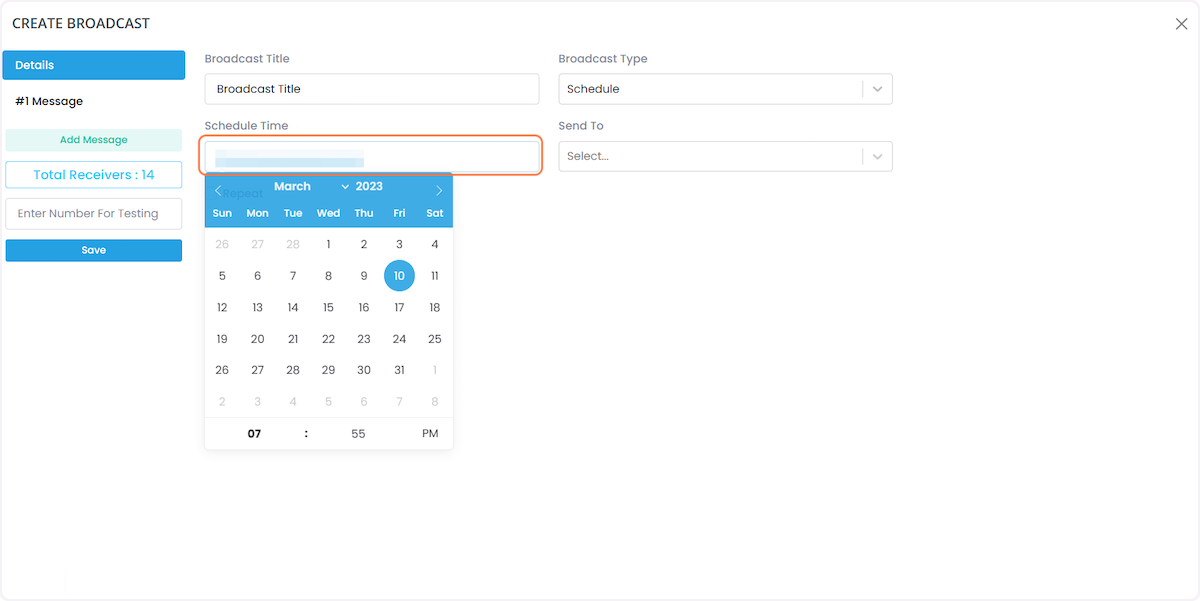
8. Puedes elegir enviar a Todos tus Contactos o Contactos Filtrados
Puedes elegir enviar a Todos tus Contactos o Contactos Filtrados.
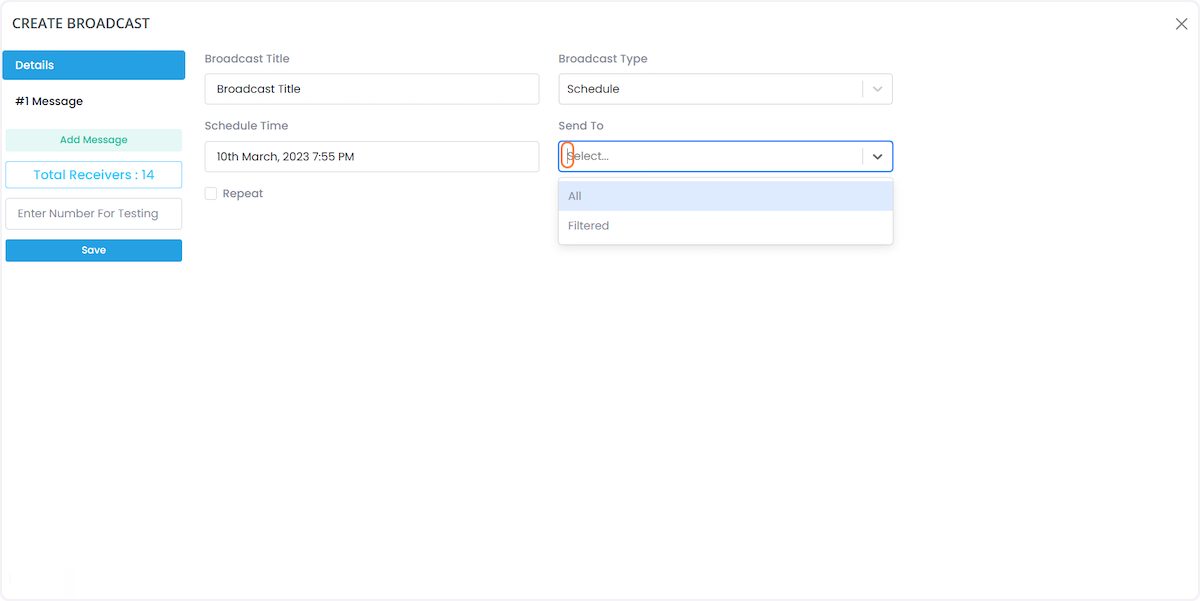
9. Si seleccionas Contactos Filtrados, verás la opción de Segmentos, haz clic en ella
Si seleccionas Contactos Filtrados, verás la opción de Segmentos, haz clic en ella.
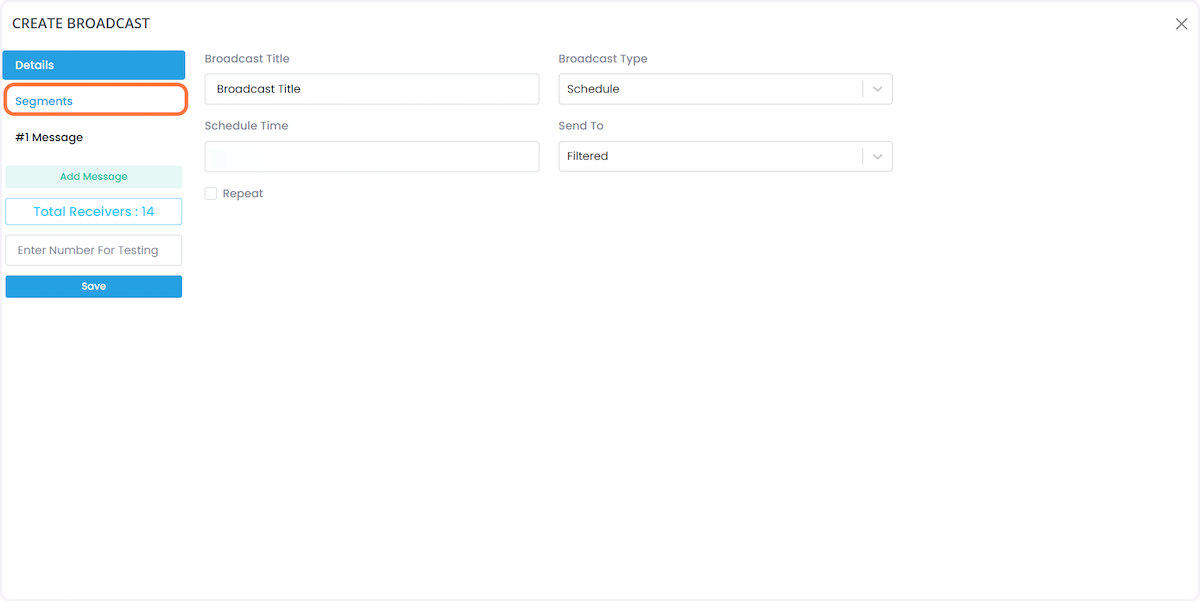
10. Si tienes una Lista de Clientes existente o una Lista Filtrada, selecciónala desde el menú desplegable
Si tienes una Lista de Clientes existente o una Lista Filtrada, selecciónala desde el menúdesplegable.
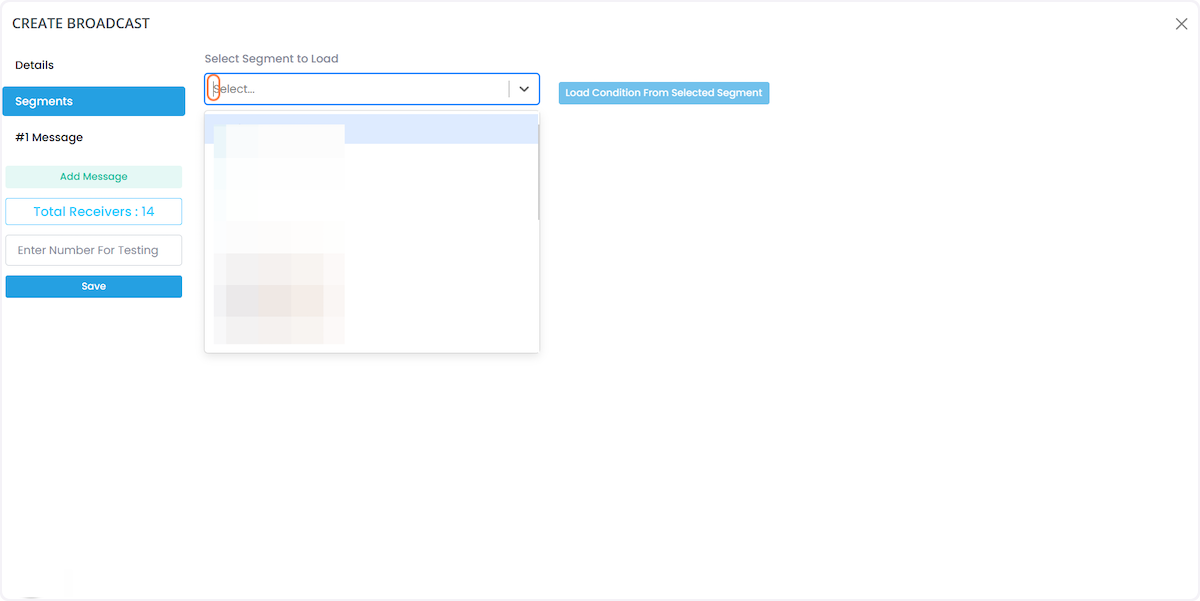
11. Haz clic en Cargar Condición Desde el Segmento Seleccionado
Haz clic en Cargar Condición Desde el Segmento Seleccionado.
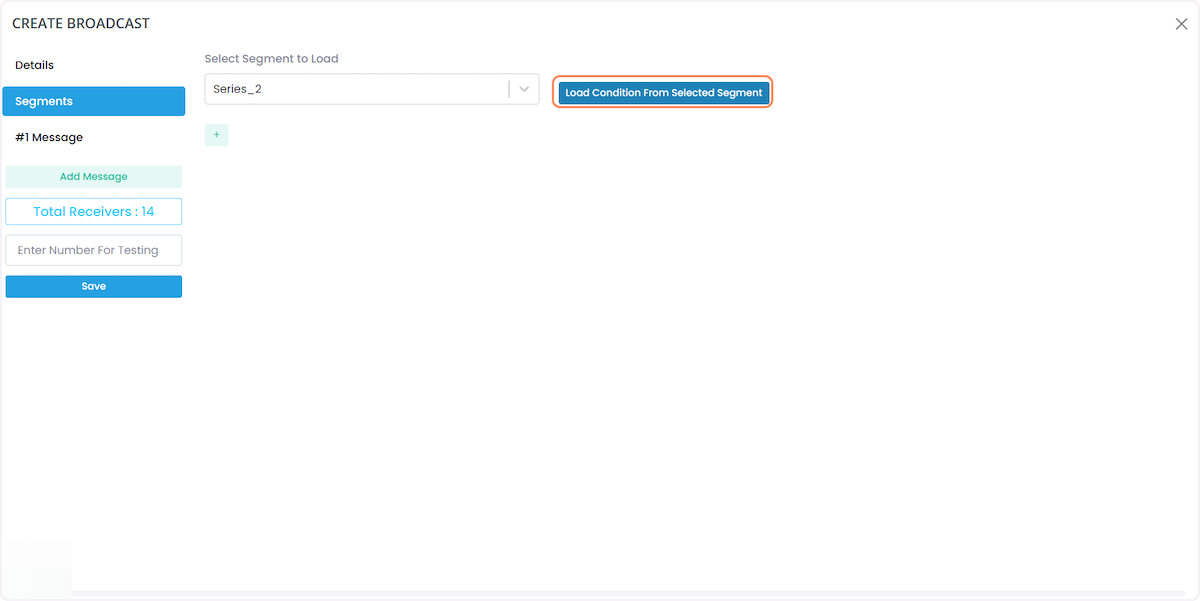
12. Haz clic en #1 Mensaje
Haz clic en #1 Mensaje.
13. Selecciona tu Canal
Selecciona tu Canal.
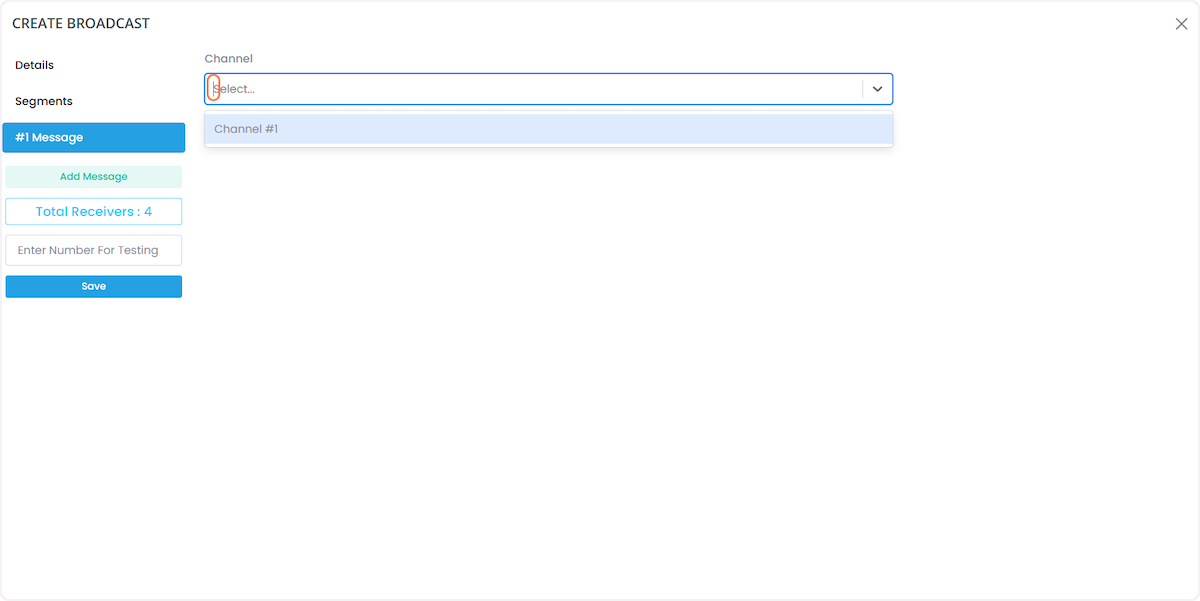
14. Selecciona el Tipo de Mensaje como Plantilla
Los mensajes de sesión solo se entregan si el usuario está en una ventana de sesión de 24 horas,mientras que las Plantillas se entregan a todos los usuarios, se sugiere utilizar Mensajes dePlantilla.
Selecciona el Tipo de Mensaje como Plantilla.
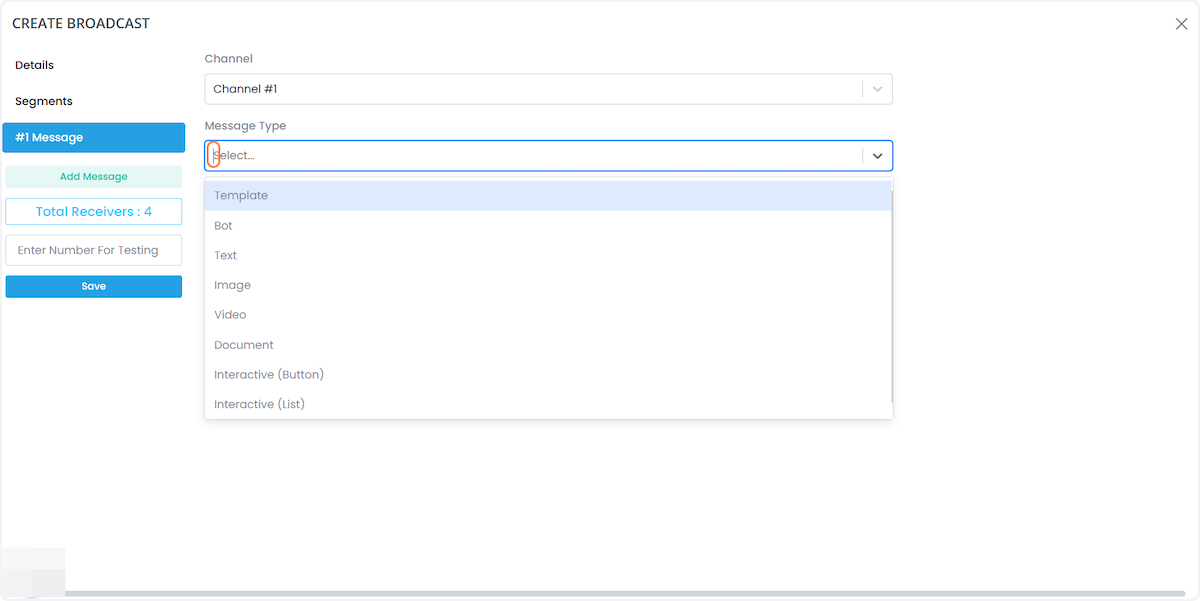
15. Selecciona tu Plantilla y Completa las Variables
Selecciona tu Plantilla y Completa las Variables.
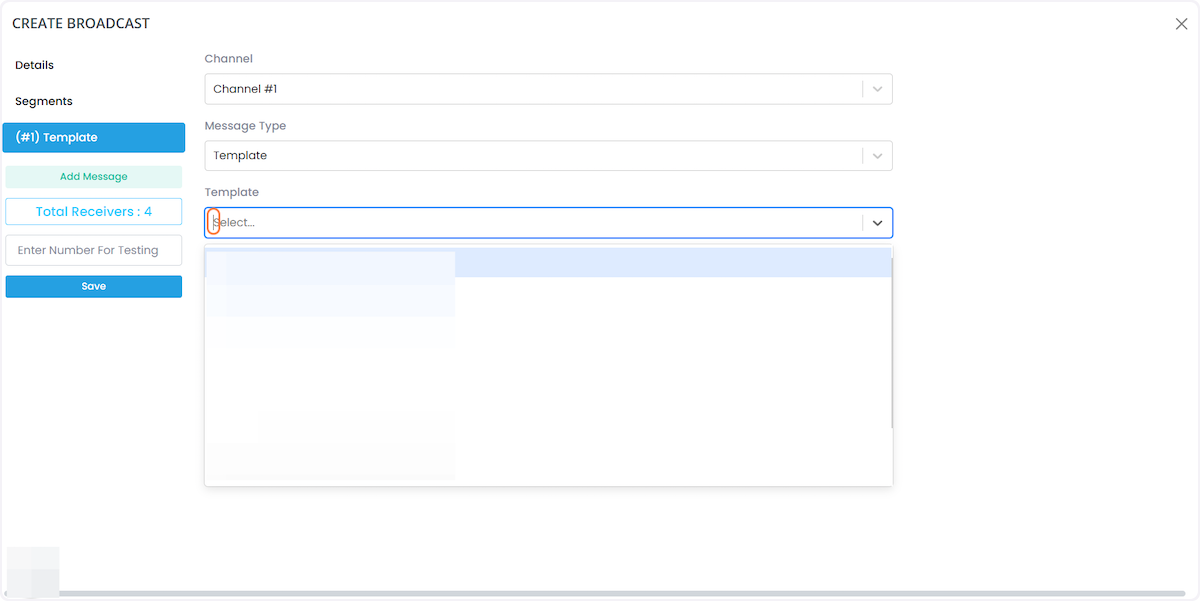
16. Antes de Guardar la Transmisión, se Sugiere Probar cada Mensaje
Ingresa tu Número de WhatsApp con el Código de País sin el signo ”+” “919999999999”.
Antes de Guardar la Transmisión, se Sugiere Probar cada Mensaje.
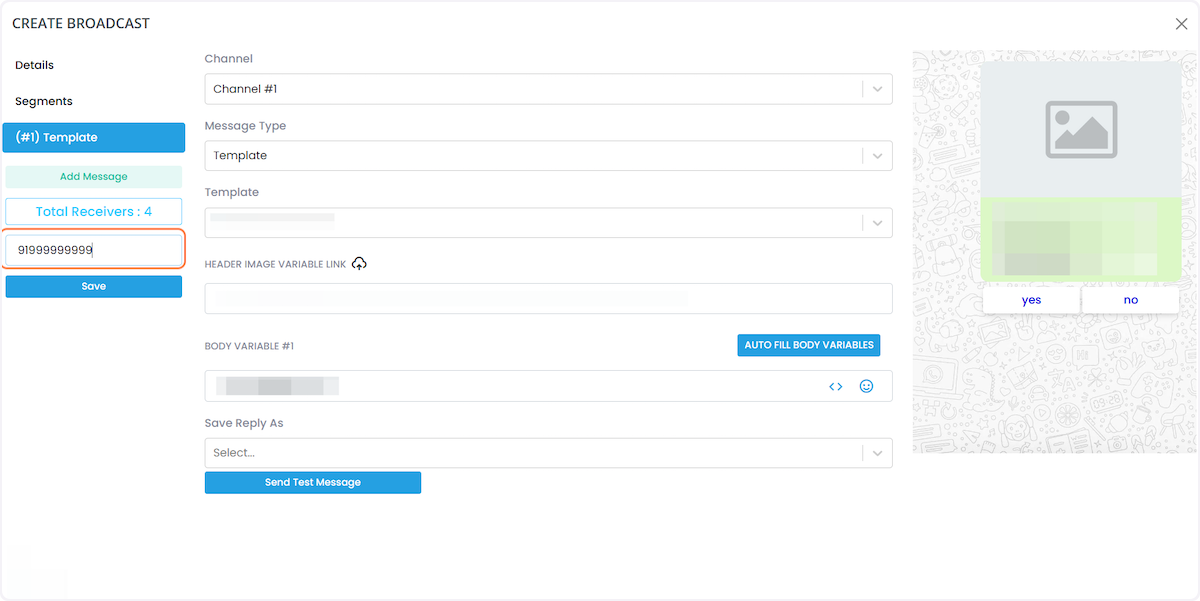
17. Haz clic en Enviar Mensaje de Prueba
Haz clic en Enviar Mensaje de Prueba.
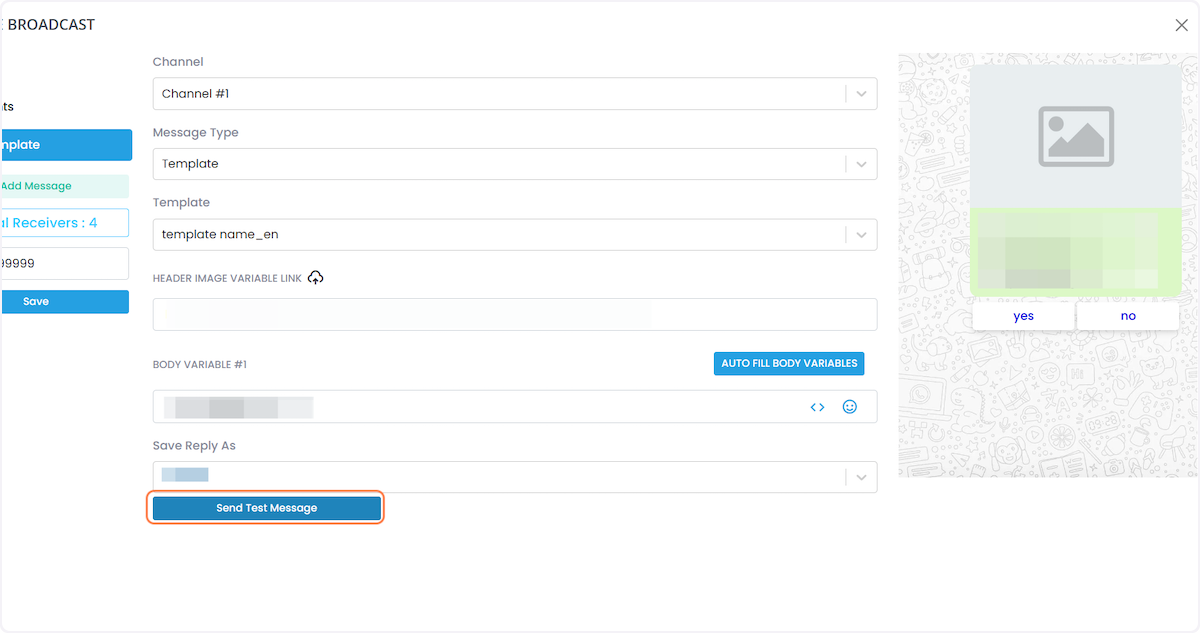18. Haz clic en Guardar
Haz clic en Guardar.
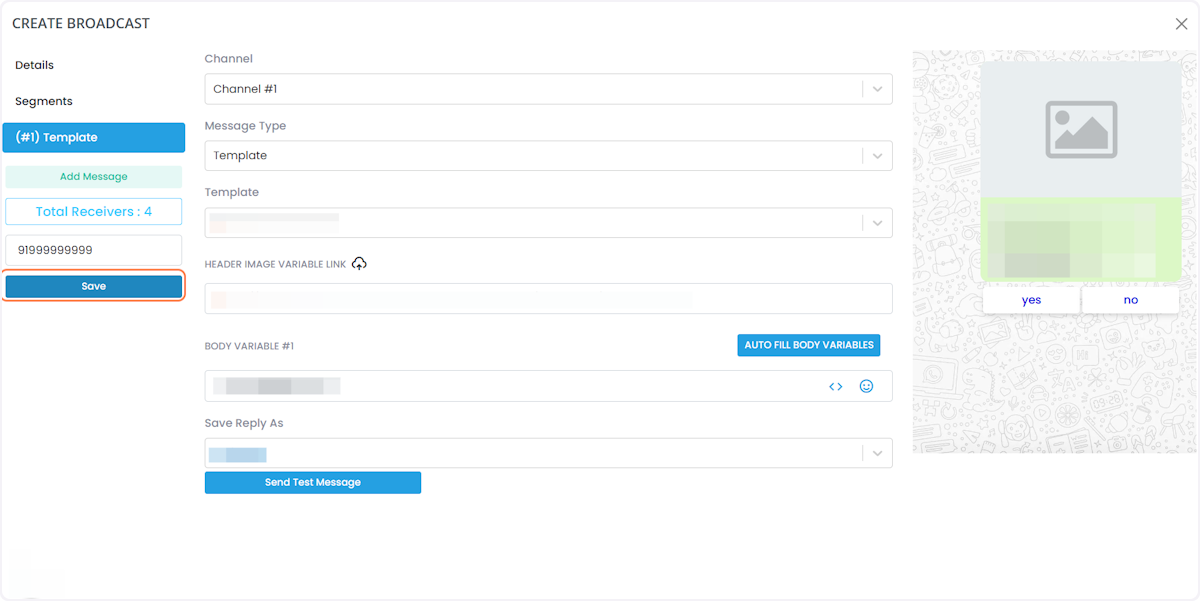
19. Haz clic en OK
Haz clic en OK.
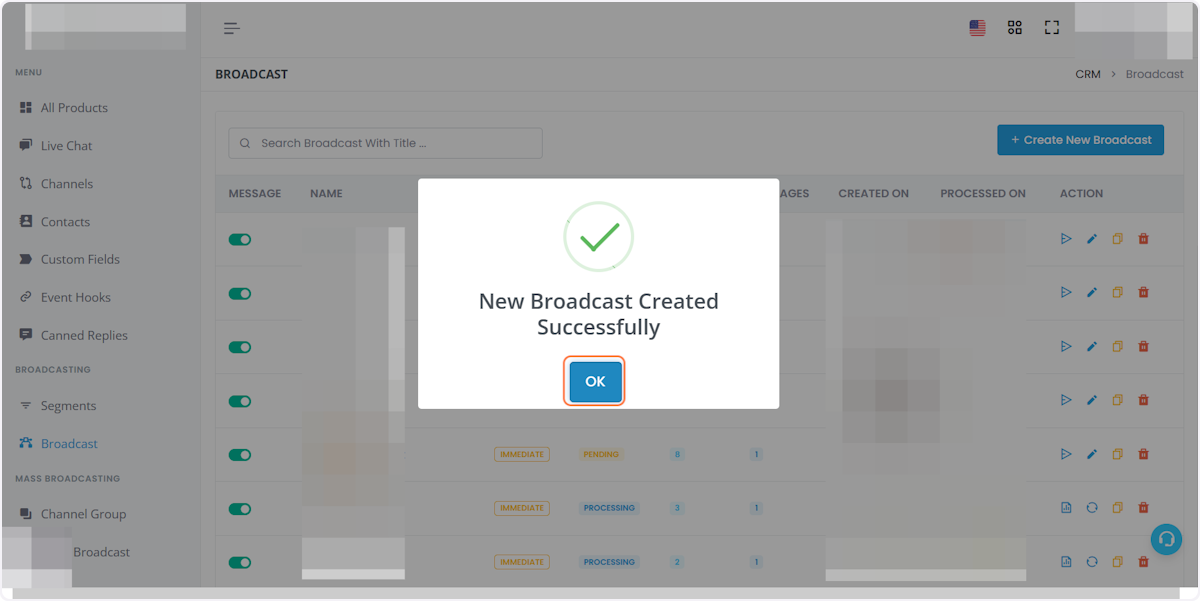
20. Haz clic en el Icono de Edición para Editar cualquier Transmisión NO ENVIADA
Haz clic en el Icono de Edición para Editar cualquier Transmisión NO ENVIADA.
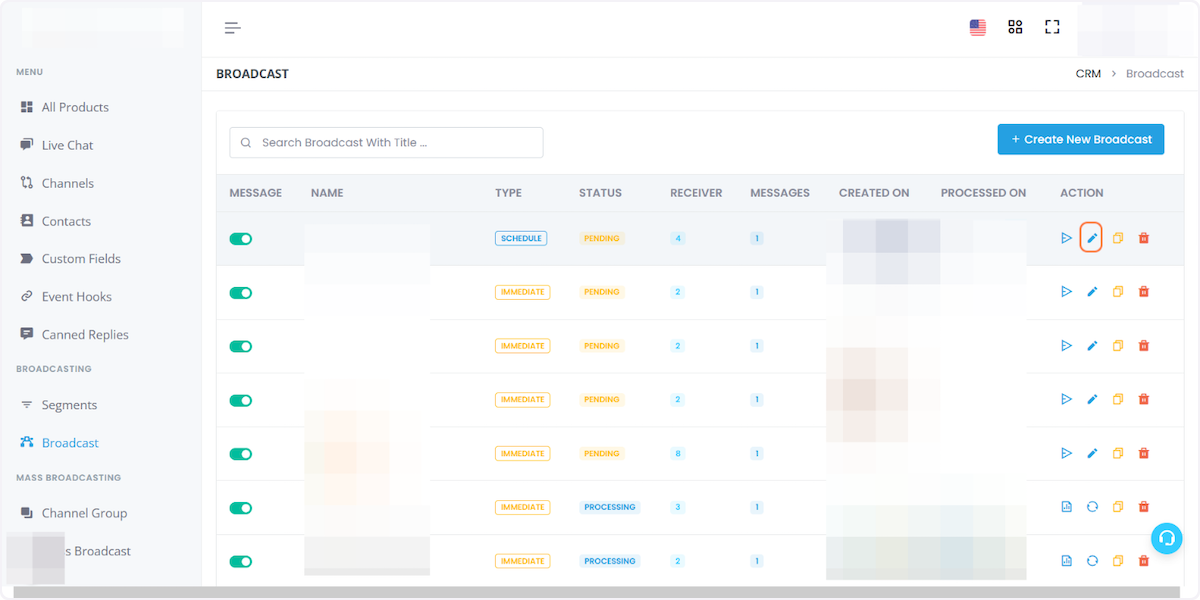
21. Haz clic en el Icono de Reproducción para Enviar la Transmisión
Haz clic en el Icono de Reproducción para Enviar la Transmisión.
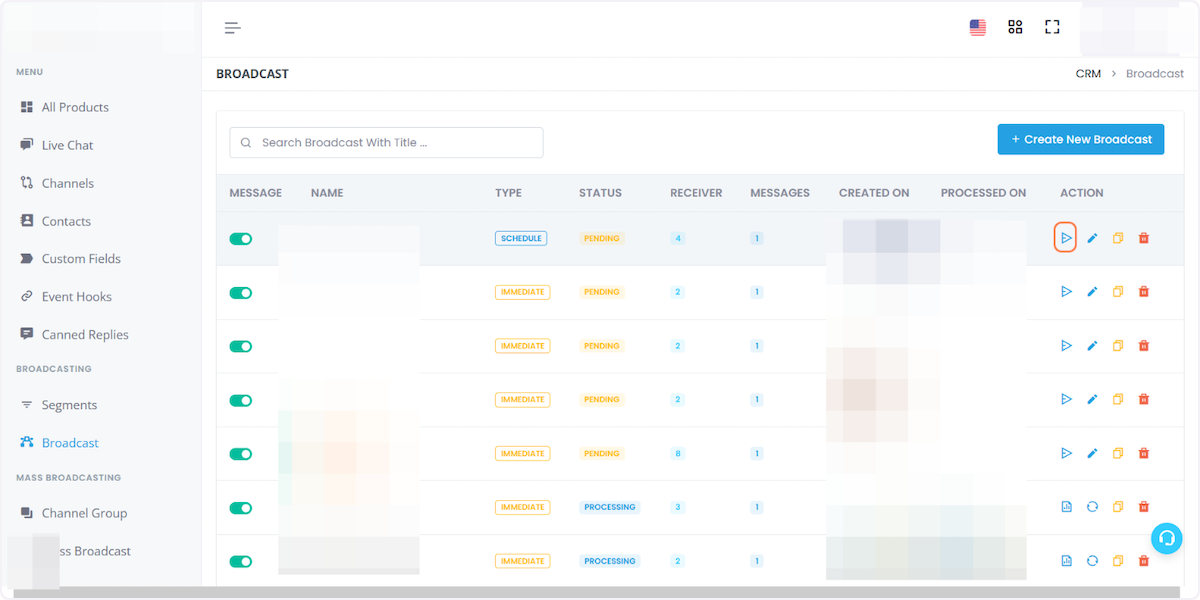
22. Haz clic en OK
Haz clic en OK.